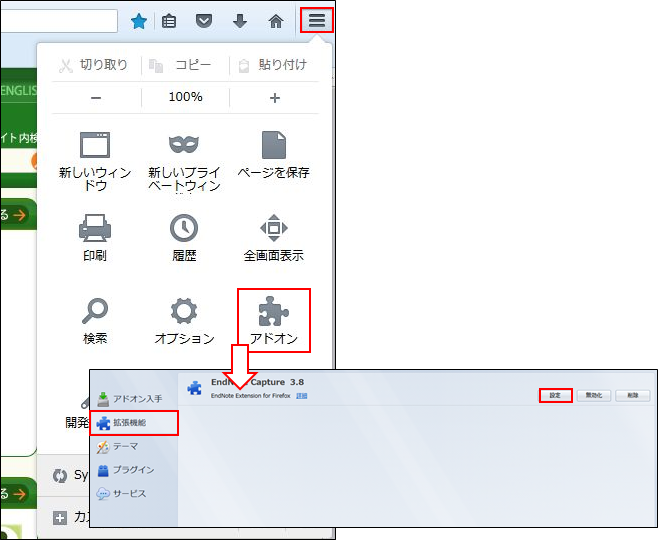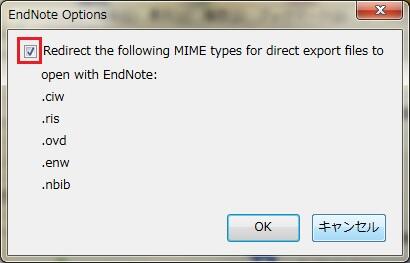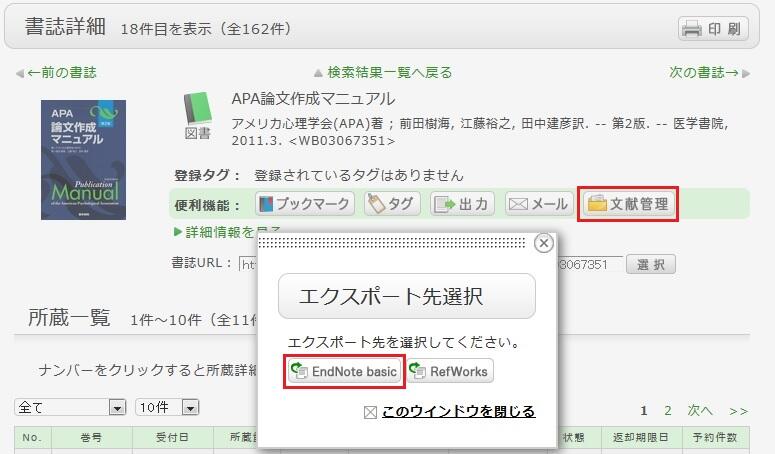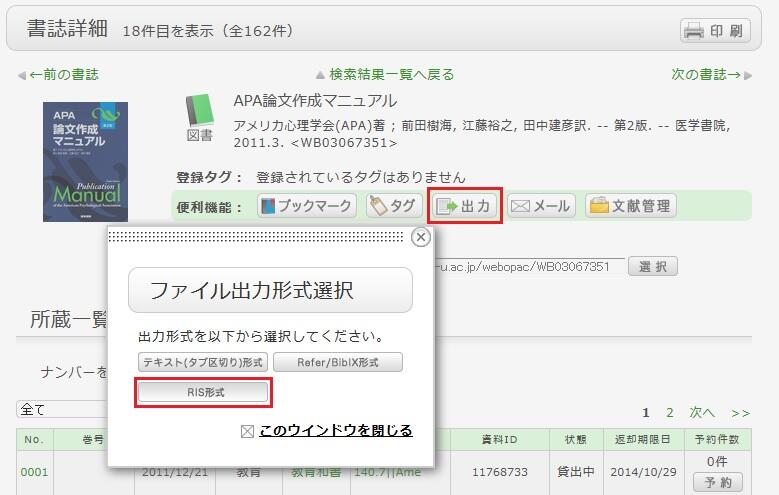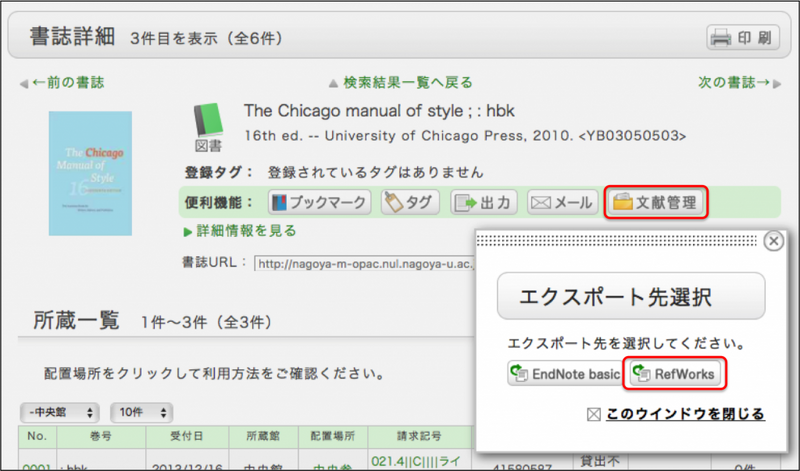FAQ(★は準備中です)
よくある質問(FAQ)
ローマ字のみで日本語の資料を検索することはできますか。
カテゴリ:
1.1.図書館蔵書の調べ方
ローマ字の検索値の先頭に"$"マークを付けることで、ローマ字をカタカナに変換して検索することができます。
- ローマ字は訓令式とヘボン式の表記に対応しています。
- 長音文字には対応していません。例えば"キーワード"と同じ検索結果を得たい場合は$kîwâdôとせず$kiwadoと入力してください。
- 入力例の△は1個以上の空白を意味します。
| 入力例 | 検索結果 | ヒット例 |
|---|---|---|
| $genji | "ゲンジ"と入力して検索した場合と同様の検索結果が表示されます。 | 源氏世界の文学 源氏物語の人と心 源氏物語の世界 |
| $syamisen+$wahuu | "シャミセン+ワフウ"と入力して検索を行った場合と同様の検索結果が表示されます。 | 玉菊とその三味線 和風 和風と洋式 |
| $nihon△$amerika | "ニホン△アメリカ"と入力して検索を行った場合と同様の検索結果が表示されます。 | 日米関係キーワード アメリカの心・日本の心 日米同盟 |
検索結果一覧表示画面で、左メニューから絞り込み検索を行ったあとに、元の検索結果一覧に戻るには?
カテゴリ:
1.1.図書館蔵書の調べ方
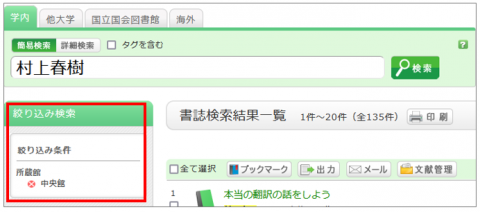
この所蔵館の条件を解除して、元の検索結果一覧に戻るには、左メニューの「絞り込み条件」の下にある白抜きのエリアの赤い×ボタンを押してください。
複数の絞り込み検索をした場合でも、順序に関係なく、上記の方法で任意の絞り込み条件を解除することができます。
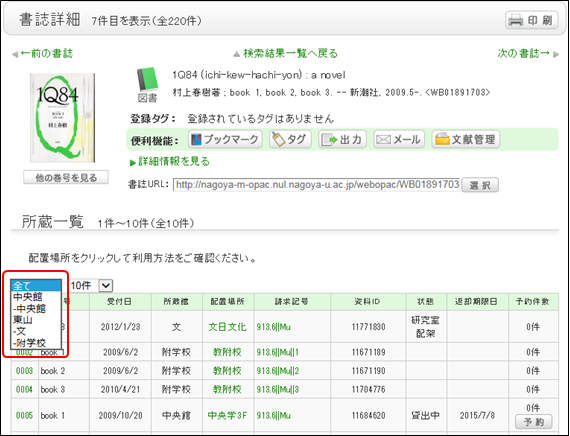
書誌検索結果一覧画面で所蔵館の絞り込みを行い、書誌を選択して、書誌詳細画面に遷移した後でも、所蔵館の絞り込みを解除したり、他館で再絞り込みをしたりすることができます。
OPACからEndNoteへ文献情報を取り込むときは?
カテゴリ:
1.1.図書館蔵書の調べ方
- OPACからEndNoteへ文献情報を直接取り込み(ダイレクト・インポート)する方法
(取り込む前に、プラグインのダウンロードが必要です)- EndNoteへログインします。
* EndNote のアカウントをお持ちでない方は、「アカウントの登録」からユーザ登録をしてください。Web of Scienceのアカウントをお持ちの方はそのアカウントでログインできます。 - 画面右上の[ダウンロード]タブ をクリックします。
- Windows推奨ブラウザの場合、画面左部のCWYW (Cite While You Write)「Windows版をダウンロード」を選択して、プラグインをダウンロードします。
- Firefox【Mac OS X推奨ブラウザ】の場合
- Firefox エクステンションの「Windows/Macintosh 版をダウンロード」をクリックしてEndNoteツールバーを、CWYW (Cite While You Write)の「Macintosh版をダウンロード」をクリックしてプラグインをダウンロードします。
- Firefoxの再起動を求められますので、Firefoxを再起動します。
- Firefoxのメニュー [ツール] → [アドオン] → [拡張機能]で、EndNote Captureの「設定」をクリックします。
- ポップアップの□にチェックが入っていることを確認してください。
(入っていなければ、チェックを入れてください。)
- Windows推奨ブラウザの場合、画面左部のCWYW (Cite While You Write)「Windows版をダウンロード」を選択して、プラグインをダウンロードします。
- EndNoteへログインします。
- 書誌検索結果一覧や書誌詳細の画面から、「文献管理」をクリックします。
(書誌検索結果一覧では、取り込む書誌を選択する必要があります。) - 「エクスポート先選択」のポップアップが出てきたら、「EndNote basic」を選択します。
- 選択した書誌がEndNote basicにインポートされます。(EndNote basicにログインしていなければ、ログイン画面が出てきますので、Emailアドレスとパスワードを入力してログインします。)
プラグインをダウンロードしない方法
- 書誌検索結果一覧や書誌詳細の画面から、「出力」をクリックします。
(書誌検索結果一覧では、取り込む書誌を選択する必要があります。) - 「ファイル出力形式選択」のポップアップが出てきたら、「RIS形式」を選択します。
- ファイルのダウンロードされますのでパソコンの適当な場所にファイルを保存します。
- EndNoteにログインします。
* EndNote のアカウントをお持ちでない方は、「アカウントの登録」からユーザ登録をしてください。Web of Scienceのアカウントでもログインできます。 - [文献の収集] → [レファレンスのインポート] をクリックします。
- 「ファイル」の[参照]ボタンをクリックして、先ほど保存したファイルを選択します。
- 「インポートオプション」は「RefMan RIS」を選択します。
1).「インポート先」で取り込み先のフォルダを指定し、[インポー
ト]ボタンをクリックします。
2). 選択した書誌がEndNoteにインポートされます。
参考 :
EndNote basic のヘルプ - レファレンスのインポート
EndNote basic のヘルプ - 引用の検索と挿入
OPACからProQuest RefWorksへ文献情報を取り込むときは?
カテゴリ:
1.1.図書館蔵書の調べ方
- OPACからProQuest RefWorksへの文献情報の取り込み(エクスポート)ができます。
- OPACからRefWorksへ文献情報を取り込むには、プラグインのダウンロードなしに、直接取り込み(ダイレクト・エクスポート)が可能です。
- 別窓などで事前に新規登録またはログインを済ませておくとスムーズです。
【RefWorksへの取り込み】
- 書誌検索結果一覧や書誌詳細の画面から、「文献管理」をクリックします。
(書誌検索結果一覧では、取り込む書誌を選択する必要があります。) - 「エクスポート先選択」のポップアップが出てきたら、「RefWorks」を選択します。
- 選択した書誌がRefWorksにインポートされます。(RefWorksにログインしていなければ、ログイン画面が出てきますので、ログイン名とパスワードを入力してログインします。)
参考:
サンメディア教材(RefWorks版元Webサイトトップ)